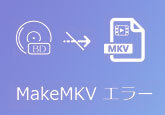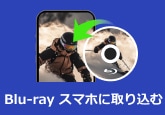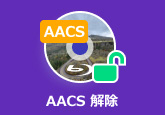【2026最新版】MakeMKVの使い方や公認コードの更新手順を詳しく紹介
「MakeMKVの公認コードの最新を知ってる人はいますか?」
「MakeMKVでblu-rayをリッピングしたのに、失敗した。どうすればいいのか?」
MakeMKVは、ブルーレイやDVDをMKVに変換できるリッピングソフトです。ユーザーは公認コード(Beta Key)でMakeMKVの無料版を試用できます。しかし、無料版の公認コードには有効期限があるため、引き続きMakeMKVを無料で使いたい場合は、定期的に公認コードを更新しなければならなりません。そのほか、時にリッピングできない場合もあります。
今回は、MakeMKVの使い方やMakeMKV公認コードを更新する方法そして代替ソフトをご紹介します。

目次
MakeMKVとは?そのメリットとデメリットを紹介
MakeMKVは、ブルーレイやDVDをコピーしてMKVファイルに変換できるソフトウェアです。Windows、MacOSそしてLinuxで利用可能です。再エンコードを行わないため、元の画質を維持することができます。有料版と無料のデータ版が提供されています。MakeMKVの公式サイトから公認コードを入手して登録することで、無料版が使用可能になります。公認コードに30日間の利用期限が設定されており、常に公認コードを更新する或いはソフトを購入する必要があります。
下記では、MakeMKVの主なメリットとデメリットを説明します。使用する前に、以下の点からこのソフトが自分に適しているかどうかを確認できます。
メリット
- 無料でブルーレイやDVDをMKVにリッピングできる
- 数クリックでMKVに変換できる、初心者でも扱いやすい
- リッピング時に再圧縮を行わないため、オリジナルと同等のクオリティで保存可能
- 複数の音声・字幕を保持できる
- Blu-ray、DVDのコピーガードを解除してバックアップできる
- Windows、macOS、Linuxで動作できる
デメリット
- 出力形式がMKVのみ、MP4など他の一般的な形式に直接変換できない
- 無圧縮で保存するため、1本の映画で数GB〜数十GBになることがある
- 編集機能がない、トリミングやエンコード、画質調整などは不可
- 一部の最新ディスクに非対応の場合あり
MakeMKVの公認コード(Beta Key)を更新する手順
MakeMKVの公認コードは基本的に毎月1回ほど更新されます。有効期間が切れた後も無料版を使用したいなら、MakeMKVの公式サイトで最新の公認コードを取得することができます。具体的なステップは以下の通りです。
ステップ1:まず、MakeMKVの公認コード更新サイトから最新の公認コードをコピーします。次に、MakeMKVを起動して、「ヘルプ」で「公認」をクリックします。ポップアップ画面が表示されたら、コピーした公認コードを入力欄に貼り付けて「OK」をクリックします。
ステップ2:「どうもありがとうございます。MakeMKVの次回起動時に変更が有効となります」というメッセージが表示すれば、MakeMKVを再起動して、無料版を使い続けることが可能になります。表示されない場合は、公認コードが正しいか再確認してください。空白や余分な文字が入っているとエラーが発生します。
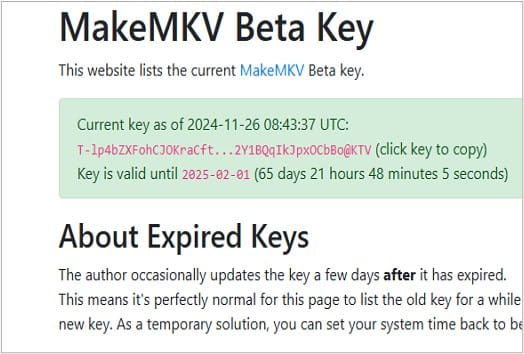
MakeMKVの使い方
MakeMKVの使い方がまだ分からないユーザーもいるかもしれません。では、MakeMKVのインストールからリッピングまで、初心者でも短時間で把握できるように、すべての手順を分かりやすく解説します。
MakeMKVのインストール
ソフトをインストールする際に、安全性を重視すべきです。したがって、公式サイトからMakeMKVをダウンロードしたほうがいいです。ほかのサイトからダウンロードすれば、ウイルスが含まれている可能性があります。
ステップ1:まず、MakeMKVの公式サイトにアクセスして、自分のニーズに応じて適切なバージョン(Windows、Macなど)を選択してダウンロードします。例えば、「Download MakeMKV for Windows」でWindows版をダウンロードすることができます。
ステップ2:ダウンロードしたセットアップファイルをダブルクリックして、インストールを実行します。インストールが完了したら、MakeMKVのアイコンをクリックして、正常に起動できるかどうかを確認します。
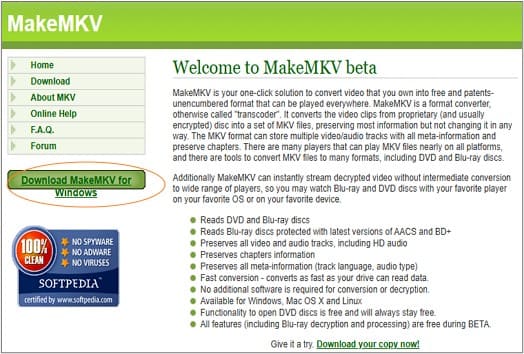
MakeMKVの設定
MakeMKVをより順調に使用するために、環境設定を適切に調整することが重要です。主な設定は以下の通りです。ご参考ください!
| 全般 | データ(ログファイルなど)の保存先を指定することができます |
| ビデオ | ビデオの出力先、「最短タイトル長さ」などの指定が可能です |
| 保護 | ディスクに施されたコピーガードを解除するための設定です |
| 言語 | ソフトの言語(日本語、英語など)を設定することができます |
| ストリーミング | UpnPの有効化、IPアドレスの指定そしてウェブサーバーポートの変更が可能です |
| 入出力 | 入力と出力に関する設定で、読み込みの再試行回数などを調整できます |
MakeMKVでDVD・BDのリッピングを行う方法
MakeMKVの設定が終わったら、以下のステップを通じてブルーレイディスクやDVDをMKV形式に変換することができます。
ステップ1:リッピングしたいブルーレイディスクやDVDをコンピューターのドライブに挿入して、MakeMKVを立ち上げます。その後「ファイル」から「ディスクを開く」ボタンをクリックして、ディスクを解析します。
ステップ2:ディスク内のファイルが検出されたら、必要の部分を選び、保存先を指定します。「MakeMKV」ボタンをクリックして、選択したファイルをMKVフォーマットに変換して保存します。
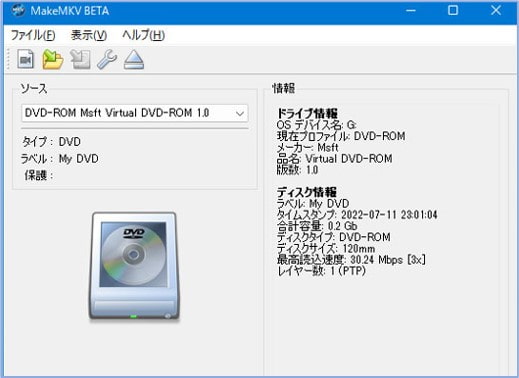
MakeMKVの最適な代替ソフト
MakeMKVの公認コードを更新することで、無料版を長期間使用できますが、MakeMKVは一部のコピーガードしか解除できず、出力形式はMKVのみサポートします。さまざまなブルーレイやDVDのコピーガードを解除でき、多様なフォーマットに変換可能なソフトを使用したいなら、4Videosoft BD-DVD リッピングが一番おすすめです。
4Videosoft BD-DVD リッピングは、ブルーレイやDVDのリッピングに最適なソフトウェアです。このソフトを使って、ブルーレイやDVDディスクを無劣化でMKVに変換できだけでなく、ブルーレイをMP4に変換や、MOV、M4V、AVI、WMV、MKVなどのフォーマットに変換もできます。コピーガード解除機能が強力で、AACS、CSS、CPRMなどのコピーガードの解除に役立ちます。
そのほか、クロップ、回転、カットなどの編集機能を使って、映像をカスタマイズすることができます。また、DVDやブルーレイから音声を抽出する機能により、動画のBGMなどを高音質で取り出すことができます。
3ステップでブルーレイやDVDディスク、フォルダなどを普通の動画形式に変換できる、初心者でもすぐに使えます。
無料ダウンロードWindows向け
安全性確認済み
無料ダウンロードmacOS向け
安全性確認済み
ステップ1: ソフトのインストール
まず、上記のダウンロードボタンでソフトをダウンロードして、ソフトをパソコンにインストールします。インストールが終了したら、ブルーレイまたはDVDディスクをパソコンのディスクドライブに挿入して、4Videosoft BD-DVD リッピングを起動します。
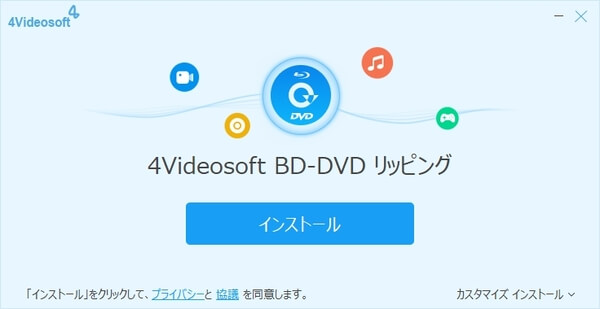
ステップ2: ロードと設定
「ブルーレイディスクをロード」または「DVDをロード」ボタンをクリックして、ディスクをソフトにロードします。ディスクの内容がリスクとして表示されたら、「出力形式」でご希望の形式(MP4、MKV、AVI、MOV)などを選択します。また、画質を改善したいなら、「設定」で解像度やビットレートなどを調整することができます。

ステップ3: リッピングの開始
最後、出力ファイルの「保存先」を設定して、「すべてリッピング」ボタンをクリックして、リッピング作業を開始します。リッピングの進行状況は、プログレスバーで確認できます。リッピングが完了したら、設定した保存先で出力ファイルを開くことができます。

MakeMKVと4Videosoft BD-DVD リッピングの比較
| ソフト | 4Videosoft BD-DVD リッピング | MakeMKV |
|---|---|---|
| 対応OS | Windows / macOS | Windows / macOS / Linux |
| 使いやすさ | ★★★★★ | ★★★ |
| リッピング速度 | 普通 | 高速 |
| 入力形式 | 自作、レンタル、市販DVD・BDディスクやフォルダ | 自作、一部のレンタル・市販DVD |
| 出力形式 | MP4、mov、MP3、MKVなどすべて汎用的な動画・音声形式 | MKVのみ |
| 動画編集機能 | ある | ない |
| コピーガード対応 | AACS、CSS、BD+、CPRMやリージョンコードなど | AACSとBD+のみ |
無料ダウンロードWindows向け
安全性確認済み
無料ダウンロードmacOS向け
安全性確認済み
まとめ
本記事では、MakeMKVの使い方やMakeMKV公認コードを更新する方法などを詳しく紹介しました。
MakeMKVはコピーガード解除の機能が不十分、出力形式はMKVのみという欠点がありますので、お代わりに4Videosoft BD-DVD リッピングを使用するのはおすすめです。
4Videosoft BD-DVD リッピングは様々なコピーガードの解除に対応しているだけでなく、ブルーレイやDVDをMP4、AVI、MKVなどのフォーマットに変換できます。誰でも無料試用でき、今すぐダウンロードして、その豊富な機能を実感してみましょう!
無料ダウンロードWindows向け
安全性確認済み
無料ダウンロードmacOS向け
安全性確認済み
関連文章